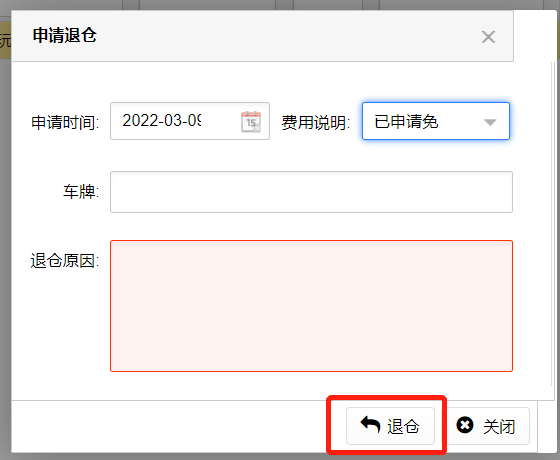我的订单——已受理
# 订单管理-已受理订单
>s 本文主要展示“我的订单”中“已受理”状态的订单
## 功能使用介绍
供应商订单受理后,客户可以在这个界面看到仓库测量的数据,对比自己下单的货物数据和供应商入仓的货物数据。
>i 功能简介
<span> **<span >查看订单信息</span>**
<span> **<span >下载唛头或交仓单</span>**
<span> **<span >查看仓库测量尺寸</span>**
<span> **<span >订单退仓</span>**
#### 查看订单信息
右击选择<span style="color:#35c306">**``查看``**</span>或者双击可以查看订单信息
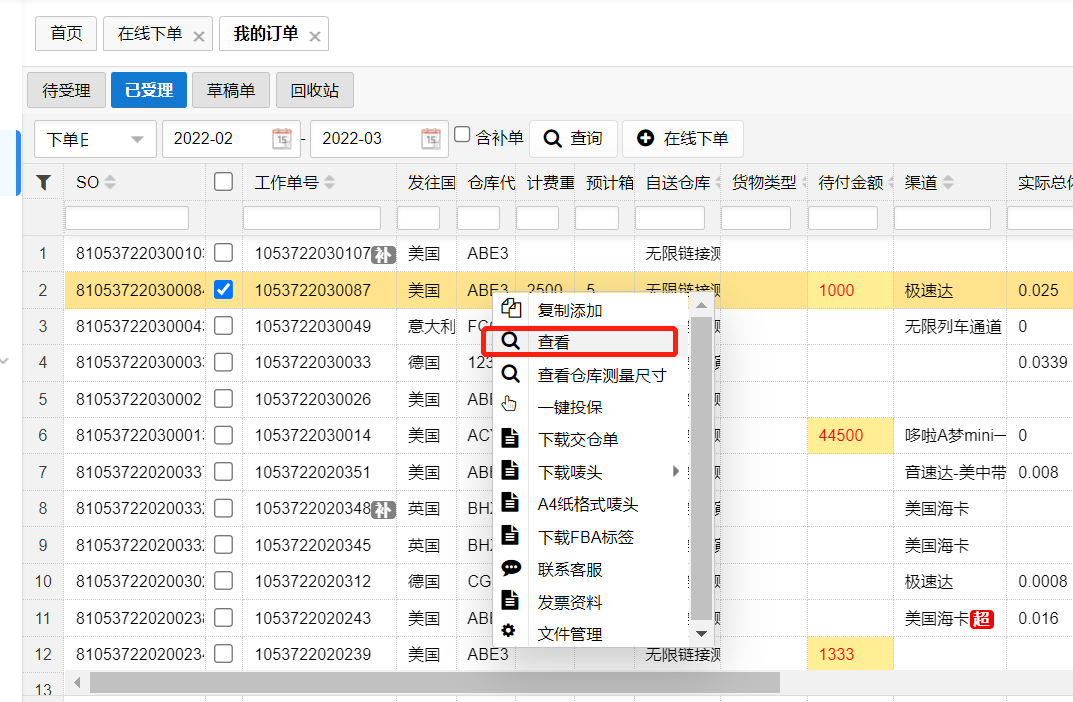
#### 下载唛头或交仓单
可以下载交仓单和唛头。点击<span style="color:#35c306">**``下载交仓单``**</span>和<span style="color:#35c306">**``下载唛头``**</span>
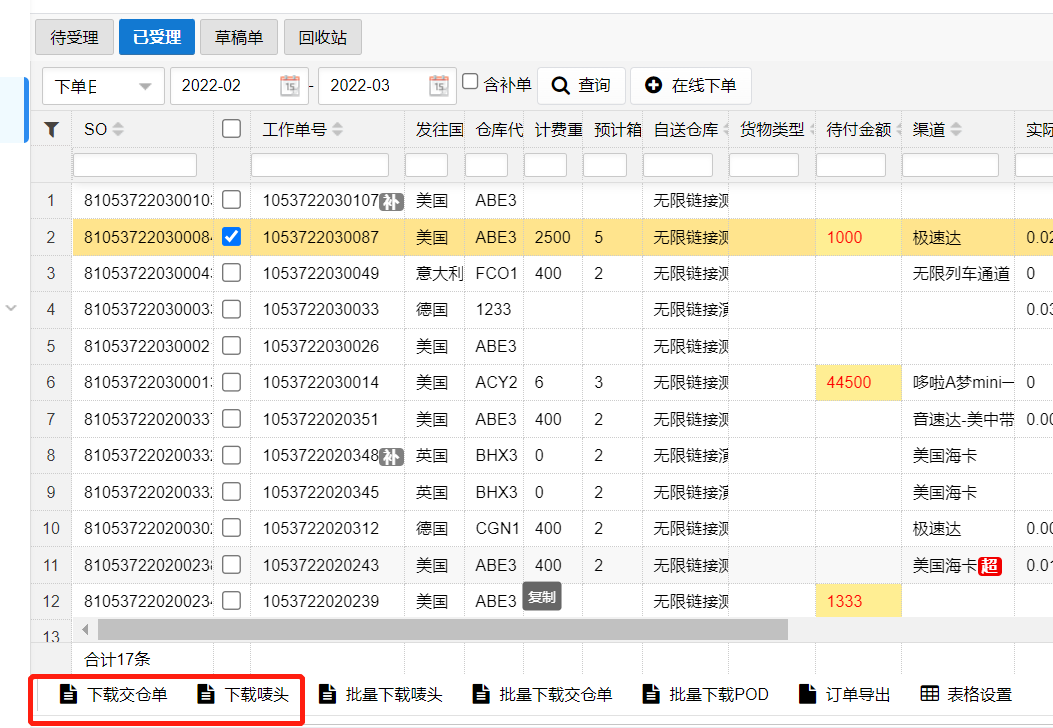
或者右击,选择<span style="color:#35c306">**``下载唛头``**</span>或<span style="color:#35c306">**``下载交仓单``**</span>进行下载。
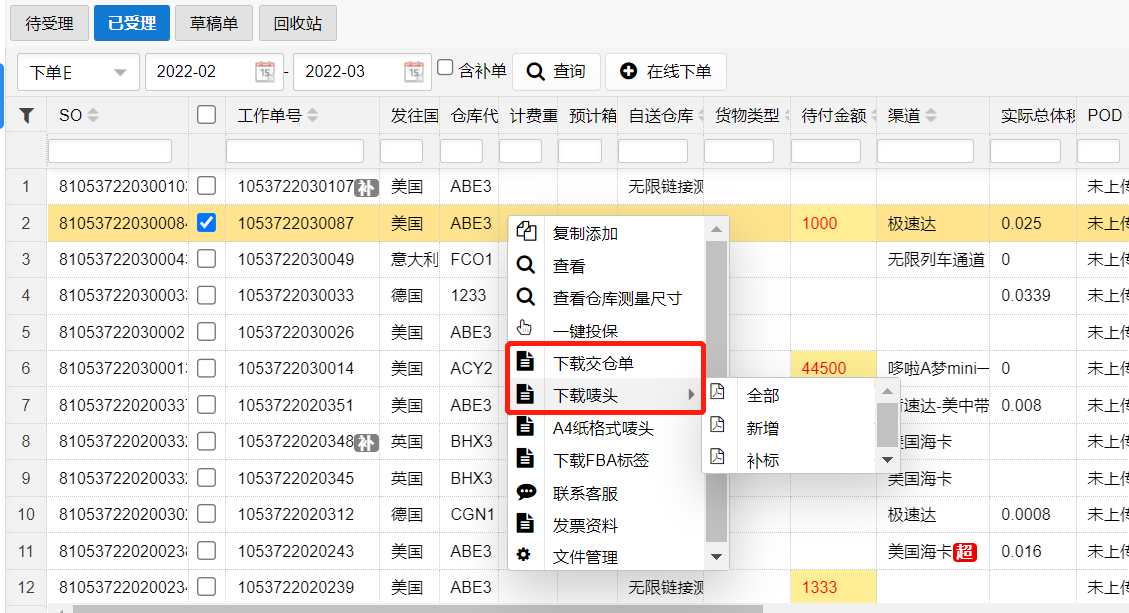
或者点击<span style="color:#35c306">**``批量下载唛头``**</span>或<span style="color:#35c306">**``批量下载交仓单``**</span>进行批量下载。
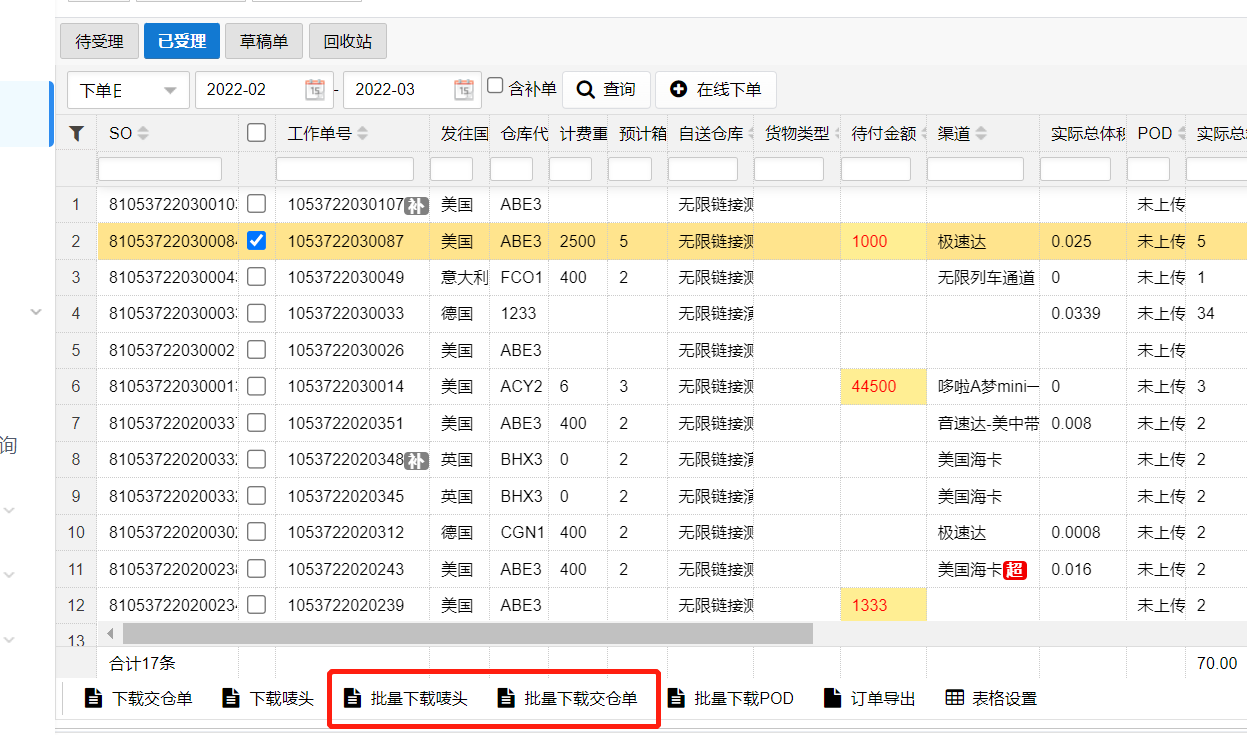
#### 查看仓库测量尺寸
右击,选择<span style="color:#35c306">**``查看仓库测量尺寸``**</span>进行查看。
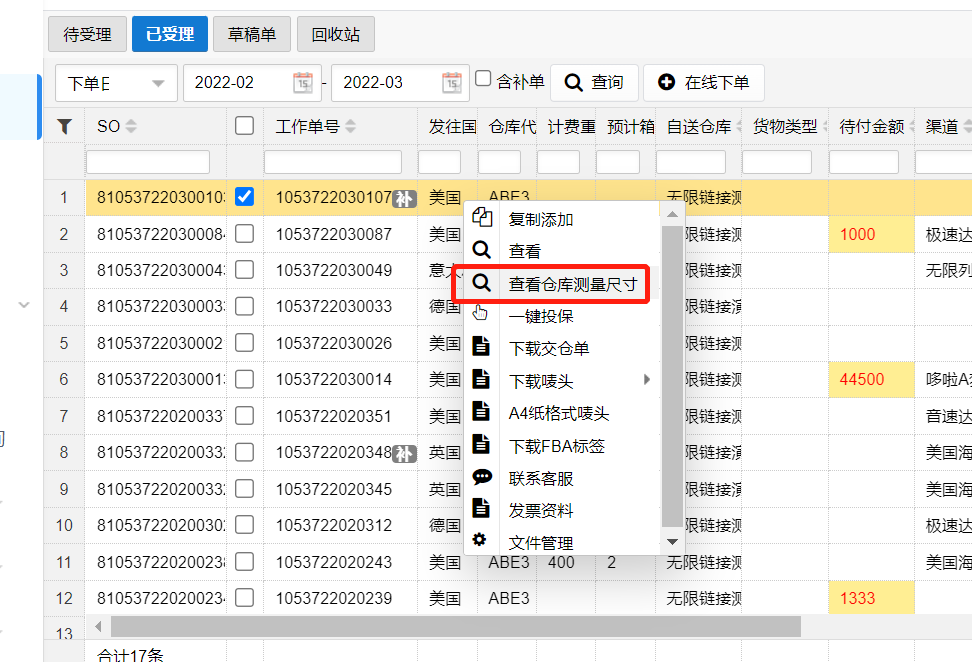
#### 订单退仓
右击点击<span style="color:#35c306">**``申请退仓``**</span>
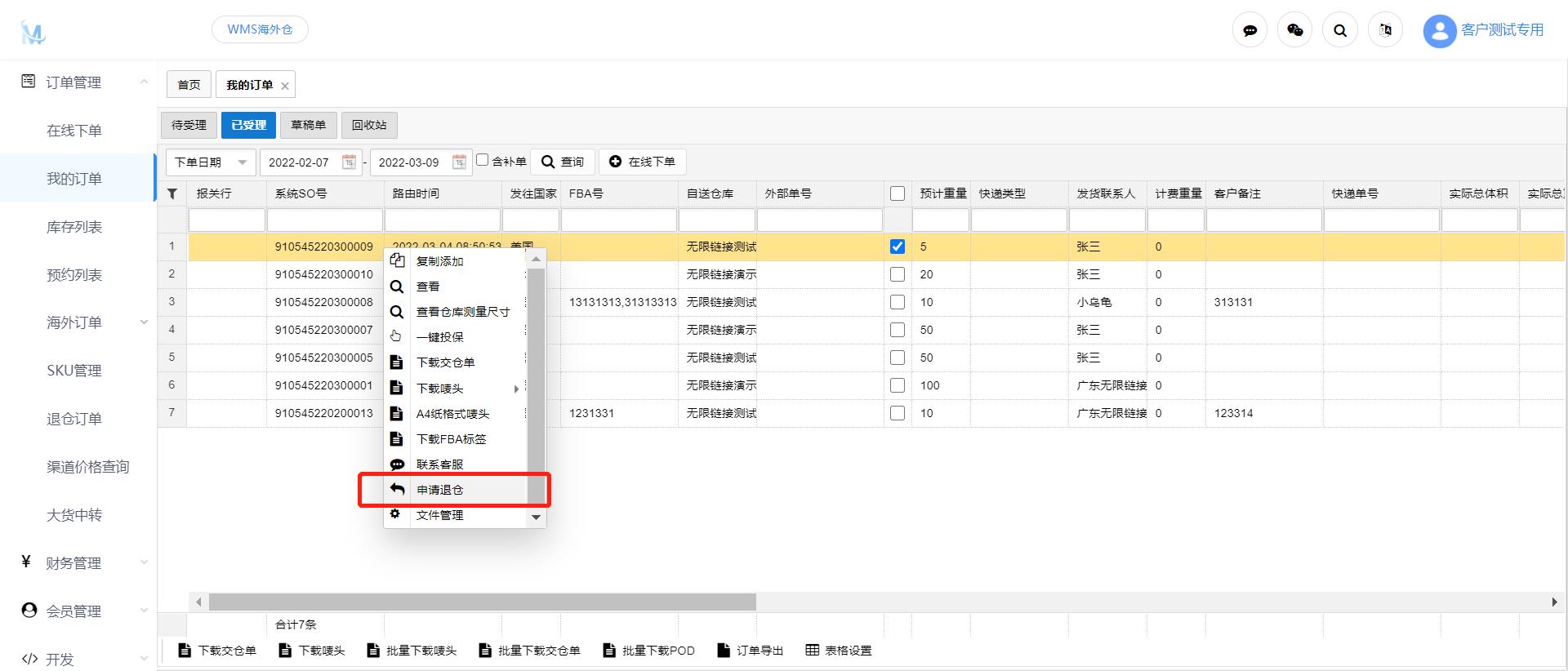
填写退仓原因,点击<span style="color:#35c306">**``退仓``**</span>。订单会转到“退仓订单”页面。